Perkara pertama yang dimulakan dengan kenalan serius dengan komputer adalah pemasangan sistem operasi. Sistem operasi Windows yang paling mudah dan tidak bersahaja dalam hal ini. Terdapat banyak varian sistem Windows yang berbeza. Yang paling maju dari segi keselamatan dan kestabilan adalah Windows XP SP3 dan Windows 7. Kedua-dua sistem operasi ini dibahagikan kepada dua jenis: 32-bit dan 64-bit. Kelebihan utama sistem 64-bit adalah peningkatan kejelasan gambar dan sokongan untuk lebih banyak RAM.
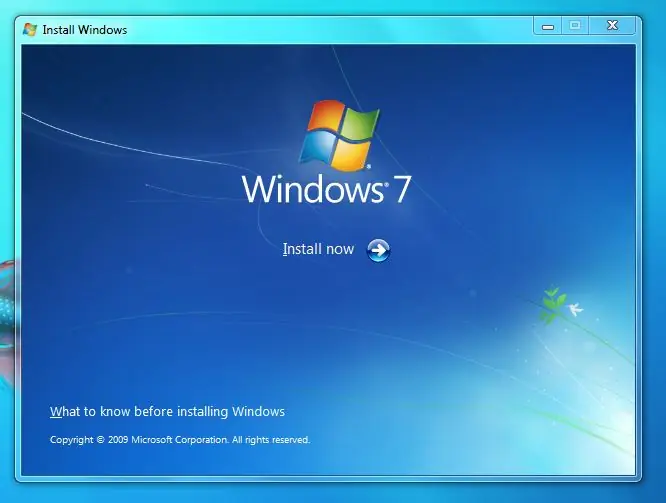
Ia perlu
Cakera pemasangan Windows7 x64
Arahan
Langkah 1
Masukkan cakera pemasangan Windows 7 ke dalam pemacu komputer anda. Pergi ke BIOS dengan menekan Del pada awal boot komputer. Cari item "Priority Boot Device" atau yang serupa (mereka mungkin berbeza pada versi motherboard yang berbeza). Utamakan boot dari pemacu DVD anda.
Langkah 2
Apabila tetingkap untuk memilih pilihan sistem operasi muncul, pertama pilih Rusia, dan kemudian Windows 7 Ultimate x64. Sekiranya anda memilih x86, sistem 32-bit akan dipasang.
Langkah 3
Selepas komputer dimulakan semula buat kali pertama, jangan keluarkan cakera. Pilih parameter yang diperlukan yang ditawarkan kepada anda oleh sistem operasi: tetapkan bahasa, zon waktu, masukkan nama pengguna dan kata laluan masa depan.
Langkah 4
Ingat bahawa kebanyakan program dan permainan yang lebih lama hanya dijalankan pada versi 32-bit. Dan perisian baru sedang ditulis untuk kedua-dua sistem 32-bit dan 64-bit. Ini bermaksud bahawa jika program tidak dimulakan kerana versi Windows, anda perlu mencari versi program 64-bit.






